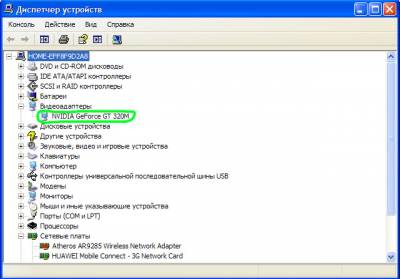Если не запускаются игры, экран на время становится черным, а потом выбрасывает на рабочий стол. Возможно вообще ни каких видимых действий не происходит. Сперва нужно убедиться, что у вас установлена графическая плата.
Материал из Википедии: Видеока́рта (известна также как графи́ческий ускори́тель, графи́ческая пла́та, графи́ческая ка́рта, видеоада́птер, графический ада́птер) — устройство, преобразующее графический образ, хранящийся, как содержимое памяти компьютера или самого адаптера, в форму, пригодную для дальнейшего вывода на экран монитора. Первые мониторы, построенные на электронно-лучевых трубках, работали по телевизионному принципу сканирования экрана электронным лучом, и для отображения требовался видеосигнал, генерируемый видеокартой. В настоящее время эта функция утратила основное значение, и в первую очередь под графическим адаптером понимают устройство с графическим процессором - графический ускоритель, который и занимается формированием самого графического образа.
В персональных компьютерах, для этого достаточно взглянуть на заднюю стенку системного блока. Если установлена отдельная графическая плата, то разъем для подключения монитора будет расположен горизонтально.
Если вы видите вертикально расположенный разъем монитора, то у вас встроенная видеокарта и рассчитывать на современные мощные игры не стоит.
Можно встретить компьютеры у которых есть и горизонтальный разъем монитора и вертикальный. В такой конфигурации активна отдельная видеокарта, а встроенная, как говорят, на всякий пожарный случай.
Если же вы счастливый обладатель отдельной графической карты, нужно узнать подойдет ли графический процессор этой карты для современных игр. Как правило, если компьютеру не более двух лет и он имеет отдельную видеокарту, то новые игры, худо-бедно, будут запускаться даже на самых бюджетных. Пока остановимся на этом. Более подробно о видеокартах я расскажу в статье про выбор компьютерных комплектующих. Но если, вдруг, вы нашли на задней панели своего персонального компьютера 2 или более горизонтальных разъемов монитора расположенных на разном уровне, то поздравляю, вы можете быть спокойны на счет производительности своего компьютера. Любые игры должны идти, лет пять с момента приобретения системного блока.
И так у нас современный компьютер с отдельной видеокартой, но игры все-равно не запускаются без видимых ошибок. В таком случае следует установить или обновить драйвер видеокарты. Драйвер видеокарты, это программа которая включает все возможности графического процессора и функции графического ускорения. Что бы узнать установлен драйвер видеокарты или нет, следуем далее по пунктам.
Для Windows XP: 1.На свободном месте рабочего стола кликаем ПРАВОЙ кнопкой мыши.
2.В появившемся меню выбираем пункт "Свойства" ЛЕВОЙ кнопкой мыши.
3.Выбираем вкладку "Рабочий стол".
4.Давим кнопку "Настройка рабочего стола".
5.Ставим галку у пункта "Мой
компьютер". Если галка стоит, оставляем её как есть.
6.Жмем «Ок», еще раз жмем «Ок».
7.Ищем на рабочем столе значек «Мой компьютер»
8.Кликаем по нему ПРАВОЙ кнопкой мыши
9. В появившемся меню выбираем пункт
"Свойства" ЛЕВОЙ кнопкой мыши.
10. Выбираем вкладку «Оборудование»
11. Нажимаем кнопку «Диспетчер устройств»
12.Кликаем «+» рядом со словом «Видеоадапреры» 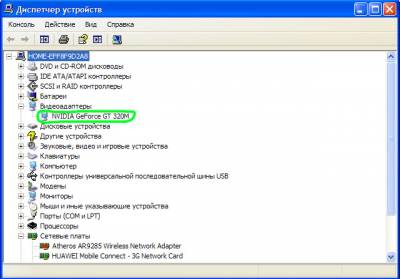 Для Windows 7: 1. Нажимаем кнопку "Пуск" в левом нижнем углу (клуглая кнопка с эмблемой Microsoft) 2. Кликаем ПРАВОЙ кнопкой "Компьютер" 3.В появившемся меню выбираем пункт "Свойства" ЛЕВОЙ кнопкой мыши. 4.В новом окне, жмем "Диспетчер устройств" в левом верхнем углу 5.Кликаем треугольник рядом со словом «Видеоадапреры»
Если в пункте "Видеоадаптеры" стоит желтый вопросительный или восклицательный знак, то драйвер видеоадаптера не установлен или работает не правильно. Необходима установка. Так же требуется установка драйвера если имя видеоадаптера "Стандартный видеоадаптер". Даже если у вас установлен драйвер и отображается корректное имя видеокарты, проверьте производителя драйвера и дату его релиза. Для этого 2 раза кликните на имени видекарты в диспетчере устройств. В появившемся окне выбираем вкладку "Драйвер". 
Если поставщик драйвера Microsoft, то необходимо установить оригинальный драйвер производителя, т.к. "микрософтовский" поддерживает лишь основные функции видеокарты и не позволяет ей раскрыть всех своих возможностей. Так же если дата разработки драйвера превысила 2 года, необходимо установить новый драйвер, если таковой имеется.
Драйвера для видеокарт от NVIDIA GeForce можно скачать тут: http://www.nvidia.ru/Download/index.aspx?lang=ru Для видеокарт ATI Radeon качаем драйвер по следующей ссылке: http://support.amd.com/us/Pages/AMDSupportHub.aspx Устанавливая драйвер внимательно читайте всё, что пишет менеджер установки. После установки необходимо перезапустить Windows, для применения настроек нового драйвера. Надеюсь нам помогли эти манипуляции запустить игру. Однако если ничего не помогло, пробуем скачать и установить отдельно, полезную, для современных, игр программу - PhysX. Она вычисляет поведение и взаимодействие большого числа сложных графических объектов. В драйверах NVIDIA эта программа должна быть включена изначально, но возможно, по каким-то причинам не установилась. Скачать можно тут . После установки перегружаться не обязательно. Обычно игры идут и так. Это наиболее распространенные причины по которым игры не запускаются без видимых ошибок. Более редкие, такие как вирусы, или неисправности аппаратной части читайте в новых статьях нашего сайта. |